엑셀에서 셀의 텍스트 문자열 중에서 마지막에 있는 단어를 추출해야 할 경우가 있습니다.
단어와 단어는 띄어쓰기로 구분하게 됩니다.
따라서 마지막 단어는 마지막으로 띄어쓰기 한 다음의 문자열이 마지막 단어가 됩니다.
참고로 엑셀의 텍스트 문자열에서 첫 번째 단어를 추출하는 방법에 대해서는 엑셀에서 셀의 텍스트 문자열에서 첫 번째 단어를 추출하는 3가지 간단한 방법 글을 참고하시기 바랍니다.
이번 글에서는 엑셀에서 셀의 텍스트 문자열에서 마지막 단어를 추출하는 3가지 간단한 방법에 대해 설명해 보겠습니다.
텍스트 문자열에서 첫번째 단어를 가져오는 방법과 거의 동일한 방법으로 처리할 수 있으며 수식과 처리 순서만 조금 바꿔주면 됩니다.
엑셀의 빠른 채우기를 사용하여 텍스트 문자열에서 마지막 단어 추출하기
– 빠른 채우기는 텍스트 문자열에서 마지막 단어를 추출하는 가장 쉬운 방법입니다.
1. B2 셀에 A2 셀의 마지막 단어인 ‘홍길동‘를 직접 입력합니다.
2. 마찬가지로 B3 셀에 A3 셀의 마지막 단어인 ‘이순신‘를 역시 직접 입력합니다.
3. 빠른 채우기를 할 셀을 모두 선택해 줍니다. 여기서는 B2부터 B9까지 모두 선택해 주었습니다.
4. 상단 리본의 [홈] 탭을 선택하고, [편집] 그룹에서 [채우기] 메뉴를 펼친 다음 [빠른 채우기]를 클릭해 줍니다.
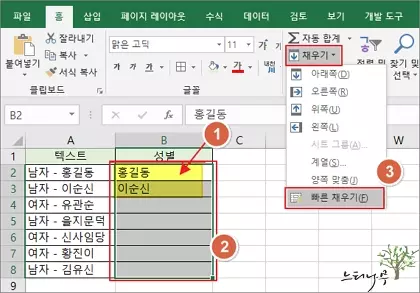
5. ‘빠른 채우기‘가 실행되면 아래 화면처럼 선택한 셀이 모두 A열의 텍스트 문자열에서 마지막 단어로 채워진 것을 볼 수 있습니다.
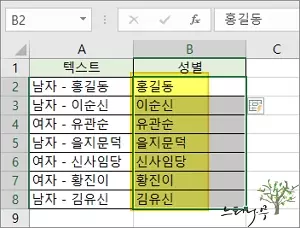
6. 정말 간단하게 텍스트 문자열에서 마지막 단어가 추출되었습니다.
7. ‘빠른 채우기‘를 실행했을 때 가끔 원하는 결과를 제공하지 않을 수 있습니다. 원하는 결과가 맞는지 확인 과정이 필요합니다.
엑셀의 수식을 사용하여 텍스트 문자열에서 마지막 단어 추출하기
– RIGHT, SUBSTITUTE와 REPT 함수를 사용하여 수식을 통해 텍스트 문자열에서 마지막 단어를 추출하는 방법입니다.
- TRIM 함수는 텍스트의 양 끝 공백을 없애주는 함수입니다.
- RIGHT 함수는 텍스트 문자열에서 끝 지점부터 지정한 수만큼의 문자를 반환하는 함수입니다.
- SUBSTITUTE 함수는 텍스트 중의 old_text를 찾아서 new_text로 바꾸는 함수입니다.
- REPT 함수는 텍스트를 지정한 횟수만큼 반복하는 함수입니다.
1. B2 셀에 아래 수식을 입력해 줍니다.
수식 : =TRIM(RIGHT(SUBSTITUTE(A2,” “,REPT(” “,100)),100))
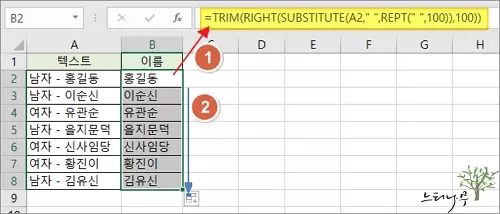
2. 수식에 대한 설명입니다. 내부에 기술한 함수부터 설명해 보겠습니다.
- SUBSTITUTE(A2,” “,REPT(” “,100)) : A2 셀에서 ” “(공백) 하나를 공백 100개로 늘려줍니다. 마지막 단어를 찾아오기 위해 충분한 공백을 넣어준 것입니다. 늘리는 공백 숫자는 임이로 지정해도 됩니다.
- RIGHT(SUBSTITUTE(A2,” “,REPT(” “,100)),100) : 텍스트 문자열 끝 지점에서 100자리의 텍스트를 가져옵니다. REPT 함수로 공백을 100자리로 늘려놓았기 때문에 끝 지점에서 100자리를 가져오면 마지막 단어와 100에서 마지막 단어 수만큼 빠진 공백으로 100자리 문자열을 가져오게 됩니다.
- TRIM(RIGHT(SUBSTITUTE(A2,” “,REPT(” “,100)),100)) : RIGHT 함수로 마지막 단어와 공백을 포함한 100자리 문자열을 가져왔기 때문에 공백을 없애주어야 합니다. TRIM 함수를 사용해서 공백을 없애주면 최종적은 마지막 단어만 남게 됩니다.
엑셀의 찾기 및 바꾸기를 사용하여 텍스트 문자열에서 마지막 단어 추출하기
– 바꾸기를 사용해서 마지막 단어를 제외한 앞에 있는 모든 텍스트를 제거하는 방법입니다.
1. ‘찾기 및 바꾸기‘를 사용하기 위해 A열을 모두 복사해서 B열에 붙여넣기 합니다.
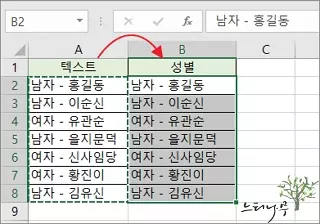
2. 첫 번째 단어를 추출할 B열의 셀을 모두 선택합니다.
3. [홈] 탭을 선택하고, [찾기 및 선택] 메뉴를 펼쳐 [바꾸기]를 클릭해 줍니다.
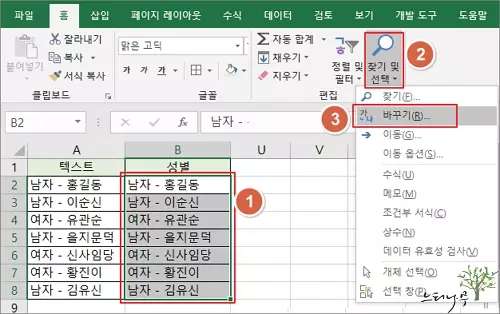
4. 아래와 같은 [찾기 및 바꾸기] 대화 상자가 열리게 됩니다.
5. ‘찾을 내용‘에 ‘*’ + ” ” (별표(*) 표시와 공백 문자 하나)를 입력해 줍니다.
6. ‘바꿀 내용‘에는 아무것도 입력하지 않고, [모두 바꾸기]를 클릭해 줍니다.
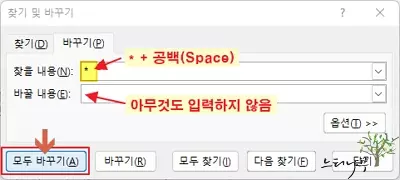
7. 그럼 아래 화면처럼 마지막 한 단어만 남고 앞쪽의 문자열은 모두 제거되어 집니다.
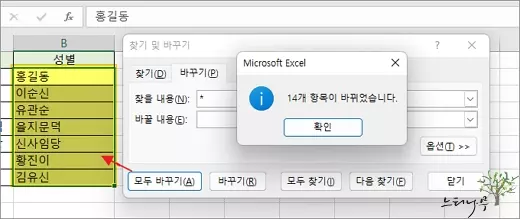
– 별표(*) 기호는 와일드카드 문자입니다. 즉, 와일드카드 문자는 모두(All)를 의미하게 됩니다.
쉽게 설명하면 공백(” “)+*(와일드카드) + 공백(” “)는 앞에 어떤 문자(공백 포함)가 오든지 상관없고 뒤에 한자리 공백이 있는 경우 모두 대응한다는 의미입니다.
※ 함께 읽으면 도움이 될 만한 다른 포스팅 글입니다.
이 글이 도움이 되었기를 바랍니다. ^-^